Pagina personală mir
Crearea unei ferestre cu un buton în java
Alegerea între Eclipse Intellij IDEA și a ales a doua opțiune. De ce a doua? Doar în Eclipse deja înțepat, și despre Intellij IDEA JavaRush învățate din proiect. Deci, înainte de a începe munca Intellij IDEA 13 și JDK 1.7 JDK (Java Development Kit) - un instrument pentru a lucra cu limbajul Java, care are un compilator, interpret, depanator și alte instrumente, include o bibliotecă extinsă de clase Java.
Am uitat să precizeze cel mai important lucru - Obiectiv.
Scopul studiului a fundamentelor Java - este de a crea o aplicație simplă GUI (cadru), care va fi un buton (buton), și de a efectua o acțiune.
Înainte de a începe, m-am întâlnit cu componentele existente în Java, cum ar fi etichete, butonul, Panel, textarea.
Se pare ca acestea creează în comparație cu AS3, principiul este același, prin urmare, să nu se concentreze.
A existat o singură întrebare. De ce am ales pachetul AWT, nu leagăn? Este foarte simplu, atunci când am citit despre java, apoi a scris despre AWT acolo.
Și despre leagăn, am aflat abia mai târziu, când am scris programul, dar a decis, deoarece acestea au același principiu de funcționare, nu ar trebui să deranjeze.
Ei bine, da, în leagăn a fost clopotele și fluierele sale, dar acestea vor fi disponibile mai târziu, dacă este nevoie, dar acum destul de baze.
Începem mediul de dezvoltare și a vedea următoarele
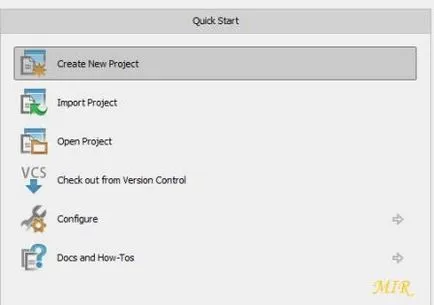
Figura 1- Acțiune Selecția
În primul rând, puteți introduce în Configurare - Setări - și să facă orice ajustări.
Dar cred că totul este setat și nu are nevoie să se schimbe nimic, așa că numai tu poți schimba tema mediului pentru incepatori.
Pentru a face acest lucru, uita-te la partea de jos a etichetei Setări IDE și primul am acest aspect.
L-am alege și chiar în fereastra este o listă verticală temă.
Me, pentru ceea ce aveți nevoie, și apăsați pe butonul OK. Miercuri va reporni și arată-mi tema aleasa.
Ne întoarcem la oile noastre, sau mai degrabă de a figura 1. Și, așa cum am arătat deja în imagine, selectați elementul Creați un nou proiect. Următoarea fereastră
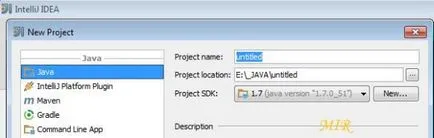
Figura 2 - Proiect nou
Este necesar să se umple câmpul. Eu înscriu numele proiectului, specificând locația în care pentru a salva proiectul și arăta unde am instalat JDK.
Proiectul său a dat numele MyFrameButton. Toate umplut și faceți clic pe OK.
Apoi am creat și a deschis un proiect. Dar pentru a obține ai început acest lucru nu este suficient. Acum, doriți să creați prima clasă.
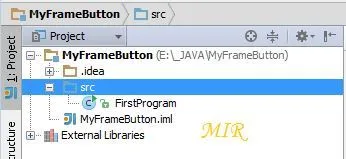
Figura 3 - Apariția proiectului
În figură se poate vedea FirstProgram de clasă. Această clasă a fost creat pentru mine. Cum pot face asta?
Este foarte simplu. Tati a ales src, se vede în figură. Deschideți meniul contextual și efectuați următoarele: New - Java Class.
Programul este obligat să aibă un nume de clasă, așa că am scris FirstProgram, apoi faceți clic pe OK și am obținut câmpul pentru a lucra.
Ei bine, a venit și pokodit timpul.
de codificare
Clasa a creat primul lucru în partea de sus a scris
Am decis la punctul final (* - toate), încă nu știu ce am nevoie de acolo.
Când codificare de lângă coaserea mele au fost după cum urmează. Eu nu am scris, se potrivesc.
import java.awt.event.ActionEvent;
import java.awt.event.ActionListener;
import java.awt.event.WindowAdapter;
import java.awt.event.WindowEvent;
Doar rețineți că atunci când creați o clasă va apărea în mod automat următoarea linie
public class FirstProgram<>
Am adăugat un pic de ea la o astfel de linie
public class FirstProgram extinde Frame
publice - este accesibilitatea modificator. Din moment ce acest nume de clasă cu care lucrez, acesta trebuie să fie disponibil în mea (publică).
După numele clasei a adăugat cuvântul
extinde - care este moștenită. Mea clasă va clasa moștenitor cadru. Pe baza acestei clase, voi crea o aplicație GUI.
Deci, pur și simplu, se pare ca acest lucru: public class FirstProgram este un descendent al clasei Frame, ceea ce înseamnă că are acces la proprietățile și metodele sale.
La crearea unui program de observat că constructorul clasei nu este creat în mod automat, spre deosebire de AS3.
De aceea am prescris clasa constructor.
Rețineți că Constructorul acestei clase, asa ca are acelasi nume ca si clasa. Ei bine, același modificator.
După proiectantul pentru a adăuga un punct de intrare statică a programului.
void main (String args []) statice publice<>
Așa cum am citit acest punct pentru a porni programul. O statică pentru că acesta trebuie să fie unul în întregul proiect.
Modificatorul publică pentru a se asigura că ea va fi la dispoziția tuturor în proiect.
Instalarea ferestrei aplicației
Primul AS3 lucru numit strămoș, iar apoi a petrecut restul acțiunii. În Java, acesta este același principiu este invocat de asemenea.
Deci, proiectantul primul lucru pe care scrie aceste rânduri
// suna mamă, în acest caz, antetul cadru si specifica ce va fi numele
setSize (200, 200);
// Ce fereastra nu apare mici, ne-am stabilit dimensiunea dorită.
Figura 4 - ferestre exterioare fără parametri
Este timpul pentru a decide că vom fi pe formularul.
apariție
Pe formularul, vom avea o etichetă, care arată un fel de mesaj.
În partea de jos a ecranului este un buton, când se face clic, va avea loc o acțiune.
Cea mai simplă acțiune - este incrementul, și anume creșterea numărului de 1.
countClick private int = 0;
// contor variabilă, setează o valoare inițială de 0
myButton Butonul privat;
// variabilă Butoane
myText Private Label;
// Variabila pentru text
In constructorul clasei a crea obiecte
myButton = nou buton ( "Hello");
// Crearea unui buton cu o inscripție pe ea Hello
myText = new Label ( "Hello World" + countClick);
// Crearea unui câmp de text cu cuvintele Hello World, și se adaugă la ea afișajul contorului
De asemenea, trebuie să ia în considerare amplasarea de obiecte de pe formular. Pentru a face acest lucru, adăugați următorul cod:
// Label este situat în partea de sus, ceea ce înseamnă că pe latura de nord a formularului
add (myButton, BorderLayout.SOUTH);
// buton este situat în partea de jos, apoi pe partea de sud a formularului
Ca urmare, văd această formă.
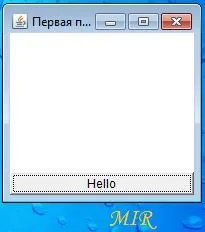
Figura 5 - fără etichetă
Astfel, vom vedea un buton pe care scrie, ci o casetă de text cu inscripția de pe formularul nr. Acesta este modul în care aplicația va arăta, dacă ne uităm despre locația.
eveniment butoane
Am ajuns treptat la capăt. Cum este Java și AS3 folosește, de asemenea, ascultător pentru a crea evenimentul.
Cu toate acestea, există diferențe. În AS3 Eu folosesc addEventListener, și aici addActionListener.
Astfel, evenimentele au nevoie de butoane, deci trebuie să stea ascultător al unui buton.
Pentru a face acest lucru, am scrie numele unui obiect buton, am pus punct și selectați din lista de ascultătorii eveniment în jos.
Astfel, am făcut-o așa.
Ei bine, în AS3 Prescriu evenimentele de nume și evenimente constante, dar în Java trebuie să scrie pentru a crea un nou eveniment, adică noi ActionListener.
Se pare că acest lucru
De îndată ce am scris, am văzut că linia următoare este creată automat.
Constat încă o dată, nu am scris, ea va apărea în mod automat după liniile mele.
@ Suprascriere
public void actionPerformed (ActionEvent e)
Deci, văd că în mod automat am pregătit un loc de muncă. Prin urmare, în cadrul procedurii, introduc codul de mai jos pentru dumneavoastră.
// incrementează variabila 1
myText.setText ( "Hello World" + countClick);
// Actualizați textul în Label. Am decis să părăsească textul neschimbat, dar ar putea în loc de Hello World pentru a scrie ceva care doar drugoe.Tak actualizat contra.
>
// închide noul ActionListener
);
// închidere ascultătorii eveniment paranteze
Ei bine, asta-i tot. Codul din clasa FirstProgram sa încheiat. Stânga pentru a înregistra pentru a rula cod de clasă creat.
Codează Main
FirstProgram myprogram = new FirstProgram ();
// a crea obiectul de myprogram a creat FirstProgram sale de clasă
myProgram.setVisible (true);
// seta vizibilitatea unui obiect.
În principiu, este suficient. Cu toate acestea, am observat în timp ce cu ajutorul aplicației pot minimiza fereastra, extinde, dar nu se poate închide.
Se pare că această opțiune este atașat separat. Din moment ce eu încă mai doresc să închidă fereastra mea, am decis să se conecteze și această funcție.
Închide fereastra
Pentru a lucra cu meniul ferestrei folosind fereastra de ascultător, și este responsabil pentru închiderea adaptorului.
Am citit că WindowClosing eveniment este responsabil pentru închiderea ferestrei pe cruce. O fereastră a fost închis pentru a utiliza comanda Evacuați ().
Combinând toate informațiile împreună, am primit următorul cod:
// ca acțiunea ar trebui să fie o fereastră, apoi se închide eveniment la obiectul creat.
Principiul de funcționare este același cu care a fost, selectez, stabilește noi WindowAdapter () și apare în partea de jos a evenimentelor de text
@ Suprascriere
void windowClosing publice (WindowEvent e) super.windowClosing (e);
// acest text a fost generat automat. Văd că părintele este numit cu metoda Închide fereastra
ca un argument pentru a trimite eveniment (eveniment), care trebuie să continue să lucreze pentru a pune în aplicare metoda.
În urma stabilite pentru mine recordul, am scris următorul cod
. E.getWindow () dispune ();
// utiliza evenimentul primit, subliniind că am nevoie de o fereastră a acestui eveniment și vom sublinia ceea ce vreau să fac cu ea, ci mai degrabă de a distruge sau de eliberare.
>
>
);
Totul. Am alerga și a vedea că programul este de lucru.